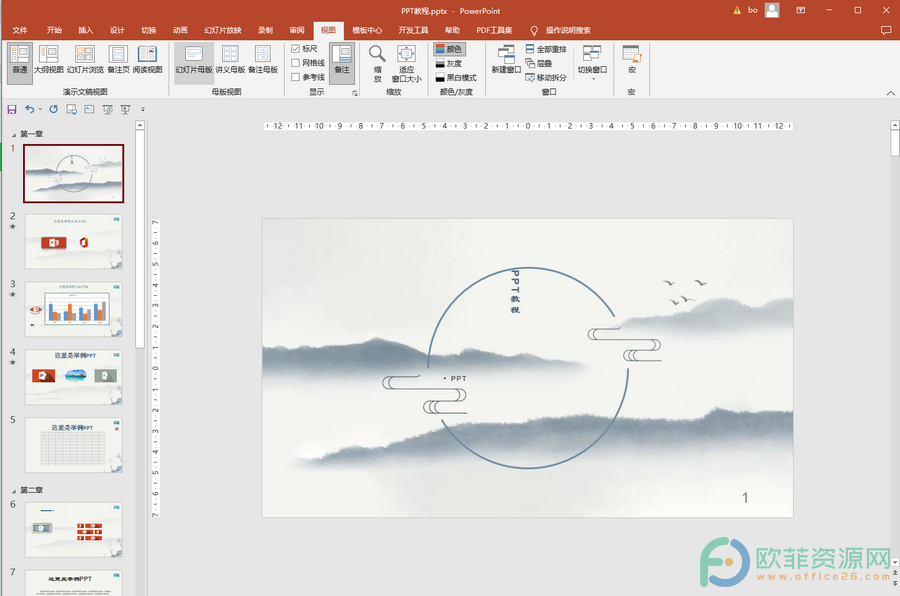在PowerPoint演示文稿中制作PPT时,如果有需要我们可以插入各种各样的元素用以丰富PPT的内容,有时候我们进行排版编辑时,会发现有些图形怎么都选不中,无法进行后续的工作。那小伙伴们知道PowerPoint演示文稿中如何解决这个问题吗,其实解决方法是非常简单的。我们可以根据自己的实际问题分别使用不同的方法。比如是因为想要选中的图形上面还有其他元素,我们就可以点击将该元素置于底层然后再次点击就可以选择我们想要选中的图形了。我们也可以在幻灯片母版视图中选中那些作为logo的图片等内容。接下来,小编就来和小伙伴们介绍具体的操作步骤了,有需要或者是感兴趣的小伙伴们快来一起往下看看吧!

操作步骤
第一步:方法1.点击打开需要进行处理的PowerPoint演示文稿,想要选中界面中的同心圆进行编辑但是选不中;

第二步:点击选中它上方的形状,接着点击“开始”选项卡中的“排列”按钮并在其子选项中点击“置于底层”或“下移一层”,也可以选中上方的形状之后右键点击一下并在弹出的选项中点击“置于底层”或“下移一层”;

第三步:再次点击选择同心圆就可以选中了;
PPT文件太大怎么压缩
PowerPoint演示文稿是一款非常实用的办公软件,很多小伙伴们都会用得到。实用PowerPoint演示文稿制作PPT时我们通常都会在其中插入一些图片,用以丰富PPT的内容。但是如果我

第四步:方法2.点击选中同心圆上方的形状,然后点击“姓张格式”并在其中点击“选择窗格”,可以看到界面右侧出现了“选项”栏, 可以直接在其中点击选中同心圆;

第五步:可以看到,已经成功选中同心圆了,如果有需要我们还可以点击文本框右侧的小眼睛图标将其隐藏;

第六步:方法3.如果我们选不中的是没有上下层其他元素的图像,比如想要点击选中界面右上角的图片但是选不中,就可以点击“视图”选项卡中的“幻灯片母版”;

第七步:进入母版视图后,在左侧点击选中第一张母版页,然后再次点击图片就会发现可以正常选中进行编辑了,编辑完成后,在“幻灯片母版”选项卡中点击“关闭母版视图”就可以回到普通视图了。

以上就是PowerPoint演示文稿中解决选不中图形的方法教程的全部内容了。针对不同的情况我们可以使用相应的方法进行解决,小伙伴们可以根据自己的实际情况进行选择。
PPT单击不能跳到下一张
现在,我们可以在各种场合看的各种各样的PPT,比如在一些展台自动进行放映的PPT,一些会议现场由讲解者根据自己的节奏手动放映的PPT等等。有的小伙伴发现自己在使用PPT时单击